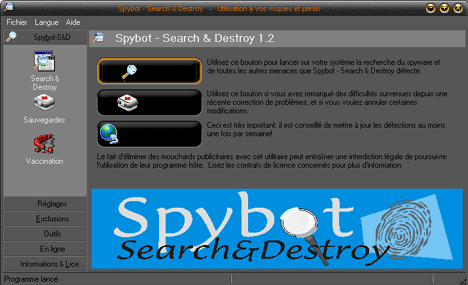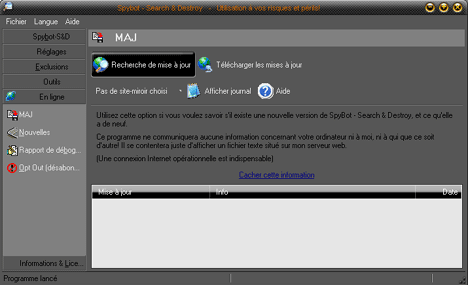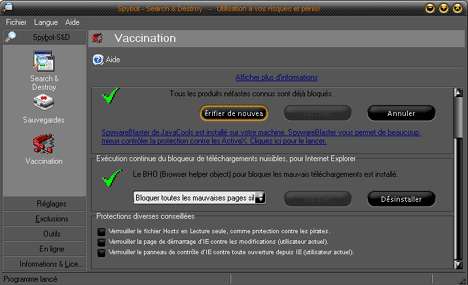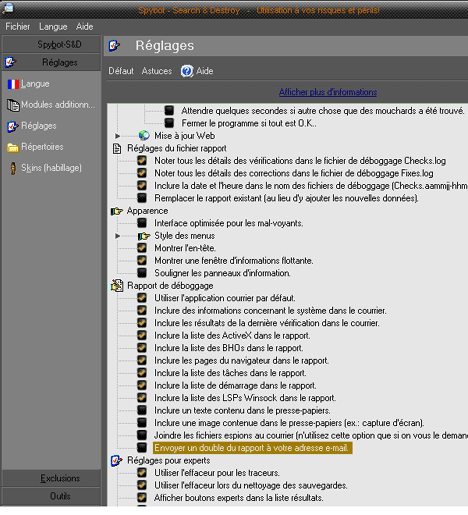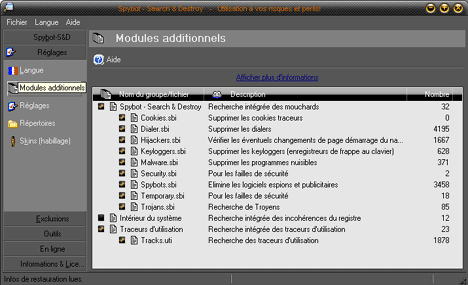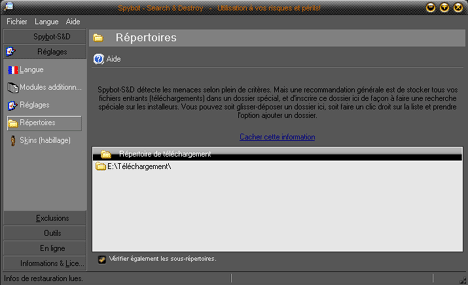Supprimez les tous !
 S'il existe des logiciels indispensables, Spybot est à classer dans cette catégorie. Véritable couteau Suisse du nettoyage, les logiciels espions, Spyware, BHO, Adware, Malware et autres enregistreurs de frappe au clavier n'ont plus qu'à bien se tenir ! Fort d'une base de données de plus de 12000 références, Spybot est freeware et ses mises à jour sont régulières (environ toutes les 3 semaines). Le programme permet de supprimer tous les espions qui polluent notre PC dès l'installation du système d'exploitation (comme Alexa qui est inclus d'origine dans XP). Ces programmes, qui sont souvent néfastes au bon fonctionnement de son PC, seront alors effacés de votre machine.
S'il existe des logiciels indispensables, Spybot est à classer dans cette catégorie. Véritable couteau Suisse du nettoyage, les logiciels espions, Spyware, BHO, Adware, Malware et autres enregistreurs de frappe au clavier n'ont plus qu'à bien se tenir ! Fort d'une base de données de plus de 12000 références, Spybot est freeware et ses mises à jour sont régulières (environ toutes les 3 semaines). Le programme permet de supprimer tous les espions qui polluent notre PC dès l'installation du système d'exploitation (comme Alexa qui est inclus d'origine dans XP). Ces programmes, qui sont souvent néfastes au bon fonctionnement de son PC, seront alors effacés de votre machine.
Attention : ce logiciel ne supprime pas les Trojans ou Chevaux de Troie, qui font partie d'une autre catégorie de produits nuisibles. Pour ceux-là, il existe des logiciels spécifiques. Petite visite guidée d'une utilisation simple et efficace de ce logiciel.
Pour démarrer le logiciel, vous avez deux possibilités : SpyBot ou SpyBot (advanced mode), il est préférable de choisir le second mode qui permet d'avoir toutes les options au démarrage du logiciel.
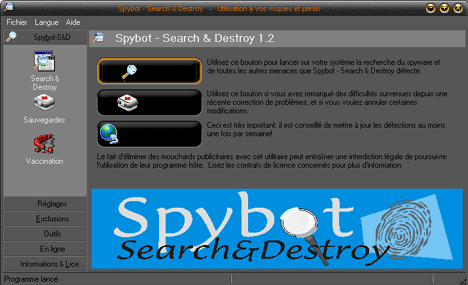
Le premier réflexe à avoir une fois que votre logiciel est opérationnel est de faire la " mise à jour immédiate" des définitions de spywares. Pour cela, il vous suffit de cliquer sur la touche " MAJ" de votre écran de droite.
Ainsi, vous arrivez sur l'écran de mise à jour :
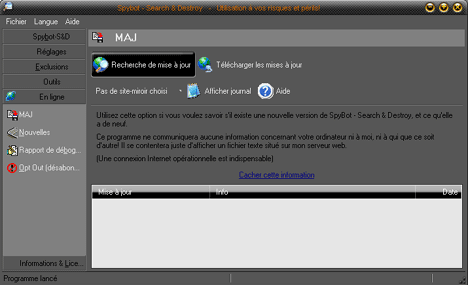
Vous cliquez sur " Recherche de mise à jour". Une fois les mises à jour trouvées, il vous suffit de cliquer sur " Télécharger les mises à jour". Cliquez ensuite sur " Installer", une fenêtre CMD va s'ouvrir afin d'installer les mises à jour.
Maintenant que les mises à jour sont installées, revenons à l'écran d'accueil.
Sur la partie gauche de l'écran, cliquez sur " Vaccination" :
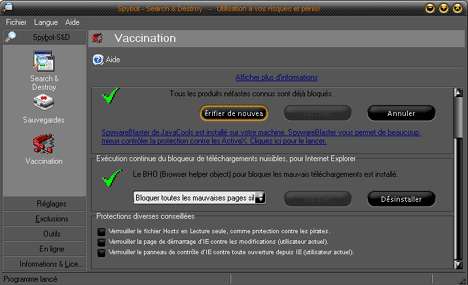
Sur la partie droite cliquez sur " Vacciner", vous devriez avoir maintenant une icône en forme de " V verte" qui vous signale que la vaccination est effectuée.
En dessous, si vous utilisez le logiciel SpywareBlaster, vous aurez une indication qui vous permet de le lancer pour faire une mise à jour de ce logiciel (qui inscrit des clés en lieu et place des programmes espions les plus connus). Enfin, la dernière chose est de vérifier que le système bloque les BHO (browser helper object).
En dessous 3 options sont disponibles :
- Verrouiller le fichier hosts (installez d'abord le fichier hosts et activez cette option)
- Verrouiller la page de démarrage IE (choisissez votre page d'accueil et activez cette option)
- Verrouiller le panneau de contrôle de IE (paramétrez votre IE et activez cette option)
Conseil : Activez le verrouillage de ces 3 options, nous verrons dans le détail l'intérêt du fichier hosts un peu plus bas.
Réglages globaux :
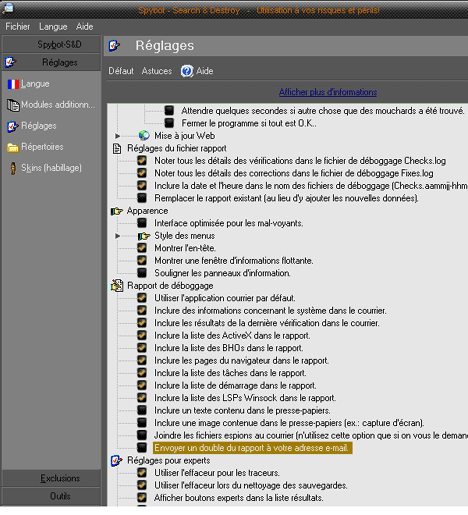
C'est ici que vous mettez les options d'ouverture du programme, les réglages de choix d'utilisation, de rapport ou d'apparence, etc.
Activez ou désactivez les cases en fonction de vos désirs.
Modules additionnels :
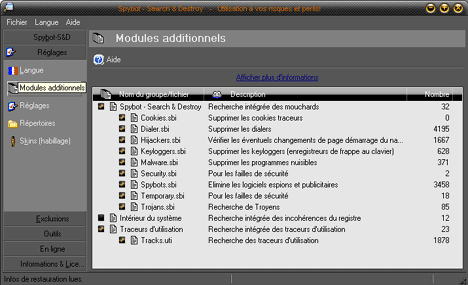
Ici, il faut activer toutes les cases des " modules" de Spybot, ce sont ces modules qui permettent la recherche des espions dans votre base de registre et qui sont régulièrement mis à jour.
Répertoires :
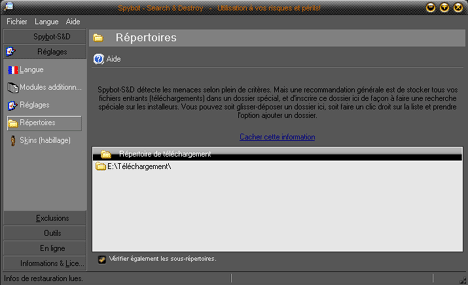
Ici, vous indiquez votre répertoire de " téléchargement" par défaut, afin que Spybot puisse faire une recherche sur les installeurs, n'oubliez pas d'activer la case " Vérifier également les sous répertoires".
pages 1 2 3
 S'il existe des logiciels indispensables, Spybot est à classer dans cette catégorie. Véritable couteau Suisse du nettoyage, les logiciels espions, Spyware, BHO, Adware, Malware et autres enregistreurs de frappe au clavier n'ont plus qu'à bien se tenir ! Fort d'une base de données de plus de 12000 références, Spybot est freeware et ses mises à jour sont régulières (environ toutes les 3 semaines). Le programme permet de supprimer tous les espions qui polluent notre PC dès l'installation du système d'exploitation (comme Alexa qui est inclus d'origine dans XP). Ces programmes, qui sont souvent néfastes au bon fonctionnement de son PC, seront alors effacés de votre machine.
S'il existe des logiciels indispensables, Spybot est à classer dans cette catégorie. Véritable couteau Suisse du nettoyage, les logiciels espions, Spyware, BHO, Adware, Malware et autres enregistreurs de frappe au clavier n'ont plus qu'à bien se tenir ! Fort d'une base de données de plus de 12000 références, Spybot est freeware et ses mises à jour sont régulières (environ toutes les 3 semaines). Le programme permet de supprimer tous les espions qui polluent notre PC dès l'installation du système d'exploitation (comme Alexa qui est inclus d'origine dans XP). Ces programmes, qui sont souvent néfastes au bon fonctionnement de son PC, seront alors effacés de votre machine.